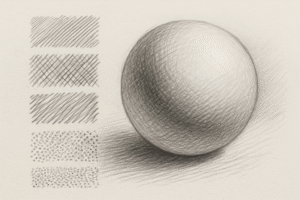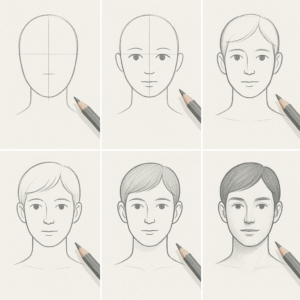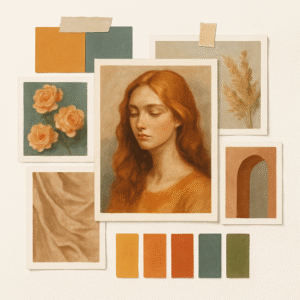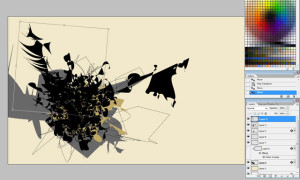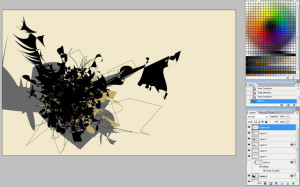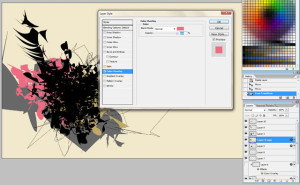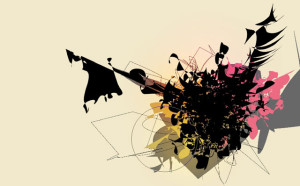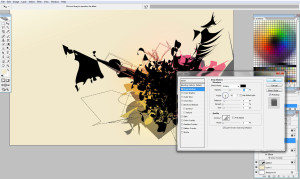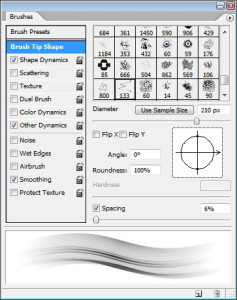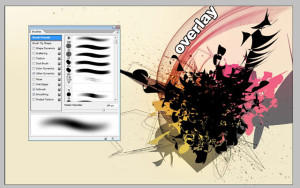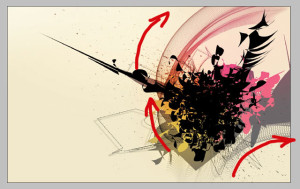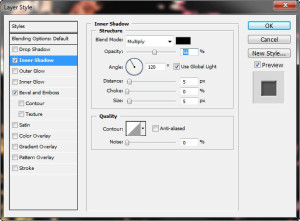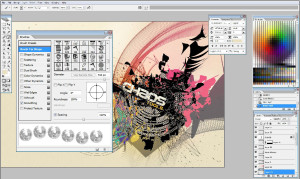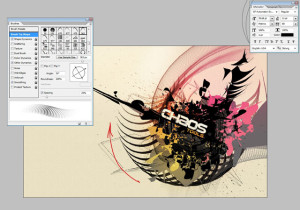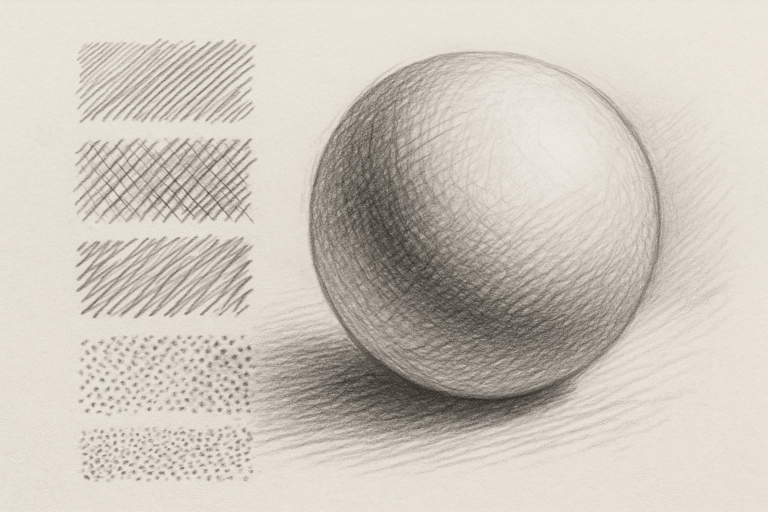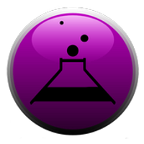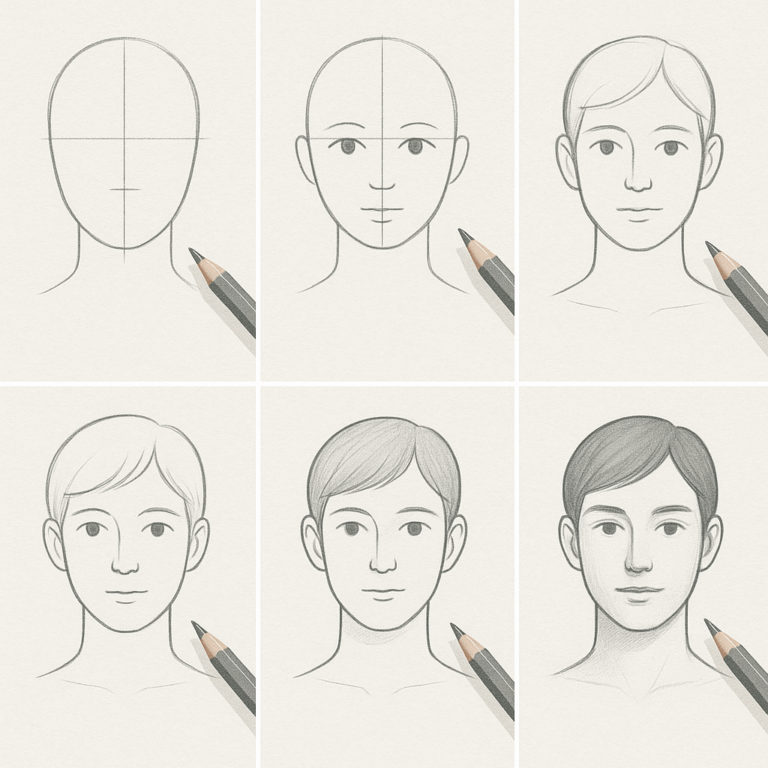Dnes budeme pokračovat v návodu, ve kterém jsme využili program Alchemy. Alchemy si můžete stáhnout v sekci ke stažení, slouží k experimentování s tvary. V dnešním druhém díle si dokončíme náš obrázek k finální podobě. Alchemy se nejčastěji používá právě v kombinaci s Photoshopem, kde lze vytvořit opravdu pěkné tapety.
Tvar 3 má jinou barvu a také zapadá pod všechny tvary jako ulitý. Je to tvar, který můžete vidět na obrázku 05.
Linku tvaru lze vložit na všechny vrstvy, které chcete – linky nedělají moc nepořádku.
Vše si řádně zkontrolujte a přetáhněte další tvar, který hodláte použít.
Potom…
Změnil jsem barvu pomocí stylů vrstev.
Někde uprostřed celého seskupení vrstev vytvořte novou vrstvu. Nastavte si režim prolnutí vrstvy.
Vyberte měkké standardní lemované Photoshop štětce. Nastavení průtoku asi 3-7%. Vyberte si barvu, kterou chcete vystavit – to znamená, pokud chcete, aby byla více kontrastní žlutá, přidejte více žluté.
Vidíte ty vrstvy linkovaným tvarem. Dvojitým kliknutím na vrstvu vstoupíte do stylů barev. Použijte stín.
Mám také tento štětec – je to štětec krevních skvrn. Vytvořte vrstvy pod vrstvou Overlay (vrstva s barvou) a použijte štětec tzv. krevních skvrn jen jednou nebo dvakrát. Vzhledem k tomu pokrytá vrstva zůstává na horní vrstvě. Budeme používat barevný efekt, který bude mít vliv na všechny vrstvy pod ní.
Další štětec který budu používat je ,,Whirl,,. Zde jsou nějaká nastavení, která můžete uplatnit. Budete mít štětec, jako podporu souborů a budete to testovat jen pro sebe.
Zde vidíte první akci štětce. Také jsem to udělal a překryl barvou, připojenou měkkým štětcem.
Tudy směřuje štětec.
Ok, další věc, kterou musíte udělat je dát nějaký text zde. Tady je text – CHAOS TOOLS. Ten, který je CHAOS má nějaké účinky na tom, jste udělali vy. Ti, kteří využívají styly vrstev.
Vnitřní stín.
Spodní linie z TOOL – je v barvě oranžové. Vyberte tvar 2 – ten, který byl hnědý od samého začátku. Vytvořte novou vrstvu, ne ale nižší než texty.
Posledním krokem je použít právě tento štětec v tomto směru. Vytvoření vrstvy pod vším. Jak to zůstane pod vrstvou barevného překrytí efekt barvy ovlivňuje také ji samotnou.
… A takto končí náš další tutoriál na design tapety. Doufám, že jste se něčemu přiučili.